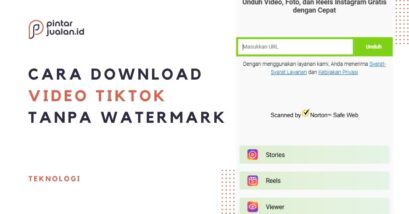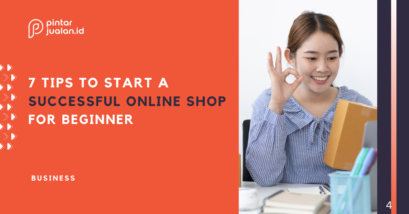ADVERTISEMENTS
Bagaimana cara membuat akun Telegram? Pertanyaan yang kerap kali diajukan, setelah tren aplikasi warna biru ini semakin populer karena isu privasi yang ada di WhatsApp. Dan ya, Tele memang mengutamakan privasi para penggunanya.
Dalam panduan praktis ini, kami akan menjelaskan kepada pembaca mengenai:
- Sekilas mengenai aplikasi Telegram dan apa saja keunggulannya dibanding yang lain,
- Langkah-langkah untuk membuat akun di Telegram, baik lewat HP maupun PC.
Namun sebelum itu, ketuk Bookmark (â) di pojok kanan atas browser untuk menyimpan postingan ini – agar tidak ketinggalan update. Jika sudah, mari kita mulai.
ADVERTISEMENTS
Apa itu Telegram? Keunggulannya Dibanging yang Lain
Telegram merupakan aplikasi chatting berbasis cloud asal Rusia yang unggul dalam keamanan dan kecepatan pengiriman pesan. Fitur-fitur di dalamnya juga epik, berbeda dari aplikasi chat serupa.
Semenjak isu privasi yang makin transparan oleh WhatsApp, aplikasi alternatif pun semakin diminati. Salah satu opsi yang paling banyak dicari adalah Telegram.
Pun, banyak channel dan grup-grup besar yang “berpindah tempat” ke Telegram untuk saling diskusi. Penyimpanannya besar dan pengiriman pesannya jauh lebih cepat.
Lalu, apa saja keunggulan Telegram dibanding aplikasi serupa (WhatsApp, LINE, WeChat)? Berikut ulasan selengkapnya.
ADVERTISEMENTS
1. Bebas Biaya & Iklan
Pertama, aplikasi Telegram itu gratis. Pun, di dalamnya tidak akan ada satu pun iklan yang muncul. Hal ini sudah menjadi prinsip bagi pendiri Telegram untuk memberikan ruang yang bebas iklan dan biaya.
2. Mudah Diakses
Telegram sangat fleksibel. Satu akun bebas diakses lewat perangkat apa saja. Tanpa harus scan barcode lagi (cukup 1x login menggunakan nomor HP yang dipakai).
ADVERTISEMENTS
3. Sistemnya Aman
Sistem keamanan cloud yang dipilih Telegram memang juaranya. Sangat aman, sulit untuk ditembus oleh pelaku-pelaku penipuan yang sekarang ini cukup meresahkan.
ADVERTISEMENTS
4. Ada Grup & Channel
Grup di Telegram pun kapasitasnya cukup besar: 5.000 anggota (Super Group). Sedangkan, untuk kapasitas channel publik, tidak ada batasan jumlah subscriber. Cocok untuk mengumpulkan calon customer.
Baca juga artikel menarik lainnya:
- Cara Membuat Fanspage (Facebook Page) untuk Jualan Online [Praktis]
- Cara Menambah Like Fanspage Facebook Secara Organik untuk Jualan Online
- Cara Membuat Grup Facebook untuk Jualan Online (+ Membangun Komunitasnya)
ADVERTISEMENTS
5. Bisa Edit Pesan
Nah, ini yang kerapkali dikeluhkan oleh pengguna WhatsApp: edit chat yang sudah terkirim. Di Telegram, kamu bisa melakukan itu. Tanpa harus ketahuan kalau chat tersebut sudah diedit. Menarik, bukan?
6. File Tidak Dikompres
File yang dikirim lewat aplikasi Telegram memiliki dua opsi: 1) dikompres, 2) tidak dikompres. Apabila kamu ingin menyimpan file-file dan tidak ingin kualitasnya berkurang, Telegram bisa jadi opsinya.
7. Banyak Pilihan Sticker
Selain sticker default yang dapat diunduh di aplikasi, kamu juga dapat membuatnya sendiri. Tanpa bantuan pihak ketiga. Buat di aplikasi Telegramnya langsung, lalu kirim ke pengguna lainnya.
Bagaimana, kamu tertarik menggunakannya? Jika iya, ikuti petunjuk di bawah ini.
Cara Daftar dan Buat Akun Telegram Lewat HP (Android / iOS)
Untuk mendaftar akun Telegram, kamu cukup mengunduh aplikasinya langsung di Google Play Store (pengguna Android) atau App Store (pengguna iOS). Berikut link download-nya:
Jika sudah, langsung ke langkah berikut, ya.
1. Buka Aplikasi Telegram
Setelah mengunduh aplikasi Telegram, baik di Google Play Store maupun App Store, buka aplikasinya untuk melakukan pendaftaran.
2. Masukkan Nomor HP
Saat masuk ke proses pendaftaran, form pertama yang harus diisi adalah nomor HP. Pastikan bahwa nomor HP yang akan kamu masukkan merupakan nomor HP yang aktif dan sedang kamu pakai di HP tersebut, ya.
(Karena nanti akan ada proses verifikasi otomatis dari Telegram.)
Contoh pengisiannya seperti ini:
Jika sudah, ketuk tombol “Lanjut” atau “>” yang ada di pojok kanan bawah.
3. Verifikasi Nomor HP
Setelah memasukkan nomor HP, kamu akan diminta untuk melakukan verifikasi. Namun tidak perlu melihat SMS dari Telegram secara manual, melainkan cukup ketuk “Izinkan” saat Telegram meminta akses kontak.
(Tenang saja, mereka tidak akan menyimpan daftar kontak kamu, kok.)
Setelah itu, biarkan robot Telegram melakukan verifikasi secara otomatis. Kamu cukup menunggunya beberapa detik saja, ya. Jika sudah, nanti akan otomatis masuk ke bagian pengisian nama.
4. Masukkan Nama Lengkap
Setelah verifikasi nomor selesai, kamu akan diminta untuk mengisi nama lengkap. Tidak perlu nama lengkap sesuai KTP, ya. Bebas saja, bahkan jika hanya diisi nama depan pun tetap dapat membuat akun Telegram.
Berikut contoh pengisiannya:
5. Gunakan Aplikasi Telegram
Selesai! ✅
Baca Juga
Sampai di tahap ini, kamu sudah berhasil membuat akun Telegram lewat HP, tanpa ribet. Prosesnya sangat cepat, bahkan tidak sampai 5 menit sudah jadi.
Langkah berikutnya, kamu dapat melengkapi informasi akun Telegram seperti nama pengguna (username), foto profil, hingga hal-hal privasi seperti terakhir dilihat (last seen).
Untuk mengaturnya, kamu bisa pergi ke bagian Pengaturan (atau Settings jika bahasa Inggris) melalui menu hamburger yang ada di pojok kiri atas aplikasi.
Contohnya seperti ini:
Cara Praktis Buat Akun Telegram di Laptop (Desktop)
Untuk mendaftar akun Telegram via desktop, kami merekomendasikan agar sekalian mengunduh aplikasi, bukan akses lewat browser. Karena prosesnya akan jauh lebih mudah dan cepat.
Berikut langkah-langkahnya.
1. Unduh Aplikasi Telegram Desktop
Langkah pertama, silakan download terlebih dulu aplikasinya di sini:
Lalu, ketuk link download sesuai dengan perangkat yang kamu punya: Windows x32, Windows x64, Linux x64, Mac OS.
2. Jalankan Aplikasi di Laptop
Setelah proses download selesai, jalankan aplikasinya dengan cara dobel klik file hasil unduhan tadi.
(atau, klik kanan lalu pilih opsi “Open” untuk menjalankan aplikasi.)
Seperti ini contohnya:
![Cara membuat akun telegram lewat hp atau laptop [5 menit jadi] 1 Klik kanan open install telegram desktop](https://pintarjualan.id/wp-content/uploads/sites/2/2021/07/klik-kanan-open-install-telegram-desktop-1.png)
3. Pilih Bahasa Instalasi
Setelah masuk ke aplikasi, kamu akan diminta untuk memilih bahasa instalasi yang akan digunakan. Silakan pilih sesuai dengan preferensi yang kamu suka.
![Cara membuat akun telegram lewat hp atau laptop [5 menit jadi] 2 Pilih bahasa instalasi](https://pintarjualan.id/wp-content/uploads/sites/2/2021/07/pilih-bahasa-instalasi-1.png)
Namun sayangnya, pilihan Bahasa Indonesia masih belum tersedia. Jadi, kita akan gunakan Bahasa Inggris saja, ya. Jika sudah, klik “Next” untuk menjalankan instalasi.
4. Ikuti Petunjuk Instalasi
Ikuti petunjuk instalasi yang diberikan oleh Telegram. Kamu tinggal klik “Next” untuk lanjut ke step berikutnya.
![Cara membuat akun telegram lewat hp atau laptop [5 menit jadi] 3 Install telegram desktop](https://pintarjualan.id/wp-content/uploads/sites/2/2021/07/install-telegram-desktop-1.png)
Lalu, jika sudah komplit semuanya, klik “Install” dan tunggu hingga proses instalasi tersebut selesai. Biasanya tidak lebih dari 5 menit kok, tergantung koneksi yang kamu punya juga.
![Cara membuat akun telegram lewat hp atau laptop [5 menit jadi] 4 Instalasi telegram desktop selesai](https://pintarjualan.id/wp-content/uploads/sites/2/2021/07/instalasi-telegram-desktop-selesai-1.png)
Setelah proses instalasi berhasil, klik “Finish” untuk langsung membuka aplikasi Telegram desktop.
5. Masukkan Nomor HP
Setelah proses instalasi selesai dan aplikasi berhasil dibuka, kamu akan menjumpai tampilan seperti ini:
![Cara membuat akun telegram lewat hp atau laptop [5 menit jadi] 5 Daftar akun telegram desktop](https://pintarjualan.id/wp-content/uploads/sites/2/2021/07/daftar-akun-telegram-desktop-1.png)
Dari pilihan tersebut, klik link “Log in using your phone number” maka kamu diminta untuk memasukkan nomor HP. Nomor tersebut akan digunakan sebagai akun utama yang didaftarkan.
![Cara membuat akun telegram lewat hp atau laptop [5 menit jadi] 6 Masukkan nomor hp telegram desktop](https://pintarjualan.id/wp-content/uploads/sites/2/2021/07/masukkan-nomor-hp-telegram-desktop-1.png)
Masukkan nomor HP yang sedang aktif kamu pakai, lalu klik tombol “Next” untuk lanjut verifikasi.
6. Masukkan Kode Verifikasi
Setelah memasukkan nomor HP, kamu akan mendapatkan notifikasi SMS berupa kode verifikasi dari Telegram. Masukkan kode verifikasi tersebut pada kolom yang tersedia di aplikasi.
![Cara membuat akun telegram lewat hp atau laptop [5 menit jadi] 7 Verifikasi nomor hp telegram desktop](https://pintarjualan.id/wp-content/uploads/sites/2/2021/07/verifikasi-nomor-hp-telegram-desktop-1.png)
Klik “Next” untuk menyelesaikan pendaftaran.
7. Gunakan Telegram
![Cara membuat akun telegram lewat hp atau laptop [5 menit jadi] 8 Tampilan telegram desktop dark mode](https://pintarjualan.id/wp-content/uploads/sites/2/2021/07/tampilan-telegram-desktop-dark-mode-1.png)
Selesai! ✅
Kini kamu sudah berhasil mendaftar dan membuat akun Telegram lewat aplikasi desktop (laptop/PC). Praktis, bukan? Versi desktop juga biasanya lebih smooth, kini tampilannya juga cukup memanjakan mata.
Rangkuman
[su_note]- Aplikasi Telegram dapat kamu jadikan alternatif dengan beberapa keunggulan: bebas biaya & iklan, mudah diakses, sistem keamanan bagus, ada grup & channel, bisa edit pesan yang sudah terkirim, file tidak dikompres, sticker lebih komplit.
- Cara membuat akun Telegram bisa melalui aplikasi mobile (HP) atau PC (Laptop). Langkah-langkahnya juga cukup cepat, tinggal masukkan nomor HP, verifikasi, isi nama, selesai. Kamu bisa langsung gunakan Telegram untuk chatting.
Bagaimana, tulisan di atas sudah cukup jelas, ya?
Kalau masih ada istilah ataupun penyampaian dari kami yang belum dipahami, Tinggalkan Balasan (âœ) lewat kolom komentar, ya. Sebisa mungkin kami akan langsung jawab dan berikan solusi praktisnya.
Kalau ingin eksplor topik-topik lainnya, ketuk link postingan yang ada di sesi Artikel Terkait (?) di bawah postingan ini. Atau, Follow (?) akun Instagram kami di @PintarJualan.id untuk dapat rangkumannya dalam bentuk visual.
Mungkin cukup sampai di sini dulu dari kami. Mudah-mudahan bermanfaat, yaa. Terima kasiiih~ ?

![Cara membuat akun telegram lewat hp atau laptop [5 menit jadi] Cara membuat akun telegram lewat hp atau laptop [5 menit jadi]](https://pintarjualan.id/wp-content/uploads/sites/2/2021/07/cara-membuat-akun-telegram-di-hp-dan-laptop-1.png)